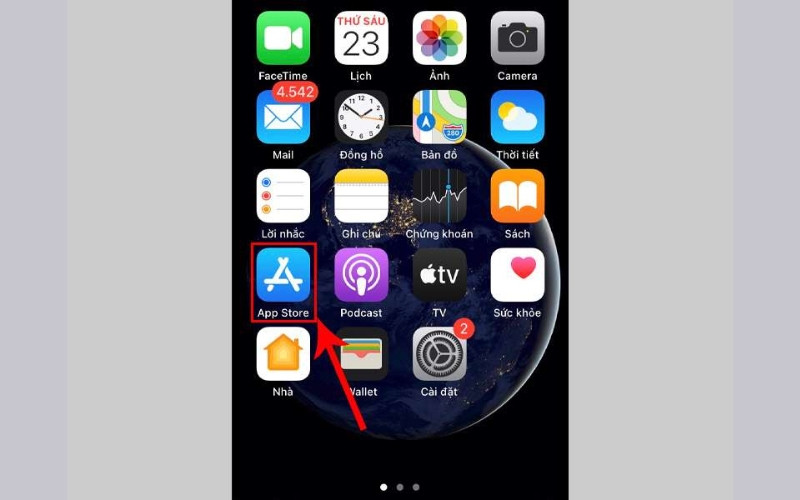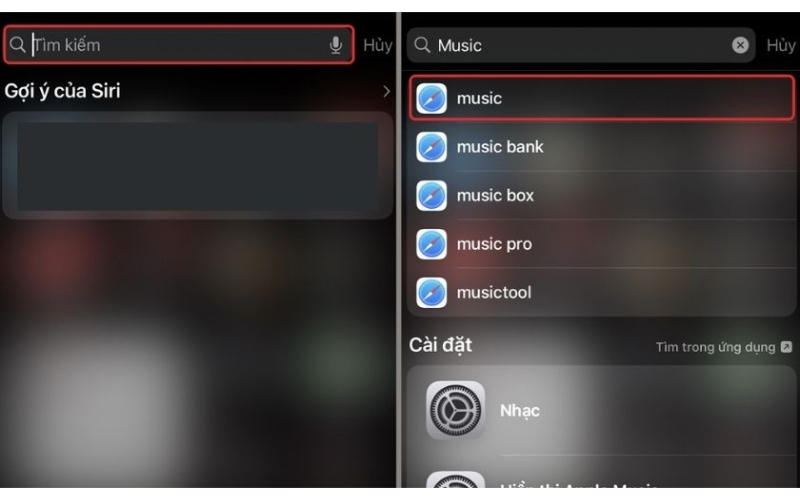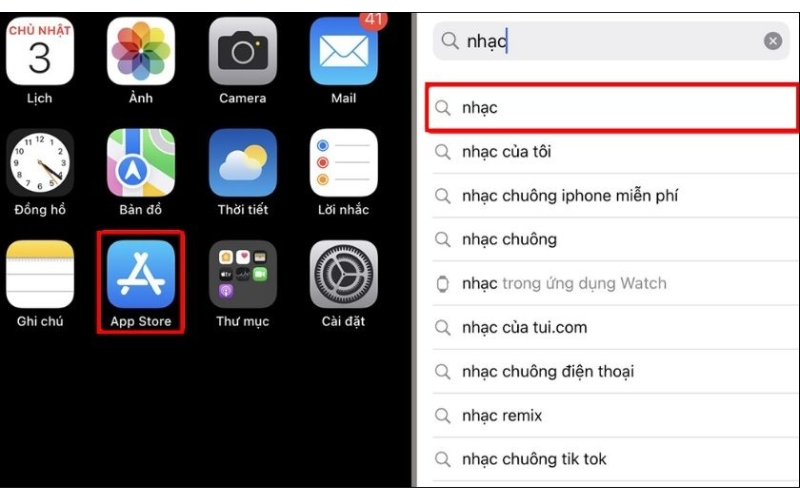Nếu bạn vô tình xóa một ứng dụng quan trọng trên iPhone của mình, bạn có thể lấy lại nó một cách dễ dàng. Trong bài viết này, Di Động Mới sẽ chia sẻ với bạn những bước cần thiết để khôi phục ứng dụng đã xóa trên điện thoại của mình. Hãy cùng theo dõi nhé!
- Ví điện tử MoMo buộc có liên kết ngân hàng, MoMo khẳng định làm đúng luật
- Hướng dẫn cách in 2 mặt đơn giản, hiệu quả trên máy tính
- Mã vùng Việt Nam là bao nhiêu? Mã vùng điện thoại các tỉnh mới nhất
- Phần mềm gọi điện trên máy tính phổ biến hàng đầu hiện nay
- 3 mẹo đơn giản giúp bạn chuyển tin nhắn SMS từ Android sang iPhone
Cách khôi phục ứng dụng đã xóa trên iPhone
Bạn đang xem: 3 Cách khôi phục ứng dụng đã xóa trên iPhone đơn giản
Cách khôi phục ứng dụng đã xóa trên iPhone
Tải lại ứng dụng đã xoá qua danh sách mua
Để tải lại một ứng dụng đã xóa trên iPhone thông qua danh sách mua trên App Store, bạn có thể làm theo các bước sau: Bước 1: Mở App Store trên iPhone của bạn.
Mở App Store trên iPhone
Bước 2: Chạm vào biểu tượng “Người dùng” ở góc trên bên phải màn hình.
Chạm vào biểu tượng “Người dùng” ở góc trên bên phải màn hình
Bước 3: Chọn “Mua” hoặc “Tải lại” (tùy thuộc vào phiên bản iOS bạn đang sử dụng).
Chọn mục Mua
Bước 4: Chọn “Không có trên iPhone này”. Tại đây các bạn sẽ nhận thấy có tất cả các ứng dụng đã xóa. Các bạn tìm vào ứng dụng mà mình muốn khôi phục và nhấn vào nút “tải xuống” để thực hiện khôi phục lại ứng dụng đã xóa.
Xem thêm : Khắc phục lỗi máy tính hiện Windows help and support
Chọn mục không có trên iPhone
Sau khi quá trình tải lại hoàn tất, bạn sẽ thấy biểu tượng ứng dụng trên màn hình chính của iPhone và bạn có thể sử dụng ứng dụng như bình thường. Lưu ý rằng danh sách “Mua” trên App Store chỉ hiển thị các ứng dụng đã mua hoặc tải về trước đó bằng tài khoản Apple ID của bạn. Nếu ứng dụng đã bị xóa trước khi bạn tải về hoặc nếu bạn sử dụng một tài khoản Apple ID khác, bạn có thể không thấy ứng dụng trong danh sách mua và có thể phải tìm và tải lại ứng dụng từ App Store như một ứng dụng mới.
Tải lại ứng dụng đã xoá qua thanh tìm kiếm
Để tải lại một ứng dụng đã xóa trên iPhone thông qua thanh tìm kiếm trên App Store, bạn có thể làm theo các bước sau: Bước 1: Mở App Store trên iPhone của bạn.
Mở App Store trên iPhone
Bước 2: Chạm vào biểu tượng “Tìm kiếm” ở góc dưới cùng bên phải màn hình.
Bước 3: Nhập tên ứng dụng bạn muốn tìm kiếm vào thanh tìm kiếm. Bạn có thể nhập tên đầy đủ hoặc một phần tên của ứng dụng.
Nhập tên ứng dụng bạn muốn tìm kiếm vào thanh tìm kiếm
Bước 4: Khi kết quả tìm kiếm hiển thị, chạm vào ứng dụng mà bạn muốn tải lại. Bạn sẽ thấy trang thông tin chi tiết về ứng dụng. Chạm vào nút “Tải” (hoặc biểu tượng “đám mây” nếu bạn đã tải về ứng dụng này trước đó).
Sau khi quá trình tải lại hoàn tất, bạn sẽ thấy biểu tượng ứng dụng trên màn hình chính của iPhone và bạn có thể sử dụng ứng dụng như bình thường. Lưu ý rằng quá trình tìm kiếm và tải lại ứng dụng thông qua thanh tìm kiếm trên App Store chỉ áp dụng cho các ứng dụng có sẵn trên App Store và đã được tài khoản Apple ID của bạn tải về hoặc mua trước đó.
Khôi phục lại ứng dụng mặc định đã bị xóa trên iPhone
Để kiểm tra xem ứng dụng đã bị xóa hay chỉ bị ẩn trên iPhone, làm theo các bước sau: Bước 1: Vuốt màn hình sang trái để mở Thanh tìm kiếm (Spotlight) và gõ tên ứng dụng. Có 2 trường hợp có thể xảy ra:
- Trường hợp 1: Kết quả hiển thị ứng dụng, bạn nhấn vào để mở hoặc đưa về màn hình chính.
- Trường hợp 2: Ứng dụng chỉ xuất hiện với biểu tượng Safari, đó có nghĩa là ứng dụng đã bị gỡ bỏ và bạn cần thực hiện các bước tiếp theo.
Kiểm tra xem ứng dụng đã bị xóa hay chỉ bị ẩn trên iPhone
Bước 2: Mở App Store và nhập tên ứng dụng mà bạn muốn cài đặt lại vào thanh tìm kiếm.
Xem thêm : Cách xem lịch sử giao dịch Vietcombank
Nhập tên ứng dụng mà bạn muốn cài đặt lại
Bước 3: Nhấn vào ứng dụng và nhấp vào biểu tượng Đám mây để tải xuống.
Nhấn vào ứng dụng và nhấp vào biểu tượng Đám mây để tải xuống
Để đảm bảo tính chính xác, hãy kiểm tra tên nhà phát triển khi bạn kéo xuống. Nếu tên nhà phát triển là “Apple”, đó là ứng dụng chính xác. Lưu ý rằng quy trình trên chỉ áp dụng cho việc khôi phục các ứng dụng mặc định đã xóa, không áp dụng cho các ứng dụng từ bên thứ ba.
Khôi phục ứng dụng đã xóa trên iPhone có vai trò quan trọng như thế nào?
Việc khôi phục lại ứng dụng đã bị xóa trên iPhone, đặc biệt là những ứng dụng có vai trò quan trọng, có thể mang lại nhiều lợi ích quan trọng như sau:
- Khôi phục tính năng và chức năng: Một ứng dụng quan trọng thường có vai trò cung cấp các tính năng và chức năng đặc biệt. Bằng cách khôi phục lại ứng dụng, bạn có thể truy cập và sử dụng lại các tính năng quan trọng mà ứng dụng cung cấp.
- Đảm bảo hoạt động liên tục: Một số ứng dụng quan trọng có thể liên quan đến công việc, học tập hoặc các hoạt động hàng ngày của bạn. Khôi phục lại ứng dụng sẽ giúp đảm bảo rằng bạn có thể tiếp tục sử dụng ứng dụng một cách liên tục và không bị gián đoạn trong công việc hoặc hoạt động của mình.
- Bảo mật và quản lý thông tin: Một số ứng dụng quan trọng có thể chứa thông tin nhạy cảm hoặc dữ liệu quan trọng. Bằng cách khôi phục lại ứng dụng, bạn có thể tái tạo môi trường bảo mật và quản lý thông tin một cách an toàn.
- Tiết kiệm thời gian và công sức: Nếu bạn đã dành thời gian và công sức để cấu hình và tùy chỉnh một ứng dụng quan trọng, việc khôi phục lại ứng dụng sẽ giúp bạn tiết kiệm thời gian và công sức bằng cách không phải thực hiện lại quá trình cấu hình từ đầu.
- Duy trì trạng thái và dữ liệu: Một số ứng dụng quan trọng có thể lưu trữ trạng thái và dữ liệu cá nhân của bạn. Bằng cách khôi phục lại ứng dụng, bạn có thể duy trì trạng thái và dữ liệu quan trọng mà bạn đã tạo ra hoặc lưu trữ trên ứng dụng đó trước khi nó bị xóa.
Tóm lại, việc khôi phục lại ứng dụng đã bị xóa trên iPhone có vai trò quan trọng giúp đảm bảo tính năng, chức năng, an toàn và tiếp tục sử dụng các ứng dụng quan trọng trong công việc, học tập và hoạt động hàng ngày của bạn.
Những câu hỏi liên quan đến khôi phục ứng dụng
Dữ liệu game đã xóa có thể khôi phục được không?
Dữ liệu game đã xóa trên iPhone không thể khôi phục được nếu bạn không có sao lưu hoặc hệ thống đồng bộ hóa dữ liệu của trò chơi đó.
Hình ảnh đã xóa có thể khôi phục được không?
- Hình ảnh đã xóa vẫn còn trong thùng rác: Nếu bạn xóa hình ảnh và chưa xóa hoặc đã di chuyển vào thùng rác, bạn có thể khôi phục nó từ thùng rác.
- Sao lưu đám mây: Nếu bạn đã sao lưu hình ảnh trên dịch vụ đám mây như iCloud, Google Photos hoặc Dropbox, bạn có thể khôi phục hình ảnh đã xóa từ bản sao lưu trên đám mây.
- Phần mềm phục hồi dữ liệu: Có sẵn các phần mềm phục hồi dữ liệu chuyên dụng cho việc khôi phục hình ảnh đã xóa. Tuy nhiên, khả năng thành công phụ thuộc vào nhiều yếu tố, bao gồm thời gian từ khi hình ảnh bị xóa và có bị ghi đè bởi dữ liệu mới hay không.
Lưu ý rằng việc khôi phục hình ảnh đã xóa không phải lúc nào cũng khả thi và nên thực hiện ngay sau khi xóa để tăng khả năng khôi phục thành công.
Tại sao ứng dụng đã khôi phục của tôi không hiển thị trên màn hình chính?
Có một số lý do tại sao ứng dụng đã khôi phục không hiển thị trên màn hình chính, bao gồm:
- Ứng dụng đã bị ẩn: Có thể bạn đã vô tình ẩn ứng dụng sau khi khôi phục. Hãy thử tìm trong tất cả các màn hình ứng dụng hoặc sử dụng chức năng tìm kiếm để kiểm tra xem ứng dụng có bị ẩn không.
- Lỗi cài đặt: Có thể xảy ra lỗi trong quá trình cài đặt ứng dụng sau khi khôi phục. Hãy thử khởi động lại thiết bị và kiểm tra lại màn hình chính xem ứng dụng có xuất hiện không.
- Không tương thích với phiên bản hệ điều hành: Có thể ứng dụng đã khôi phục không tương thích với phiên bản hệ điều hành hiện tại của thiết bị. Hãy kiểm tra xem ứng dụng có hỗ trợ phiên bản hệ điều hành của bạn hay không.
- Lỗi kỹ thuật: Đôi khi có thể xảy ra các lỗi kỹ thuật mà khiến ứng dụng không hiển thị trên màn hình chính. Trong trường hợp này, hãy thử gỡ bỏ và cài đặt lại ứng dụng từ App Store hoặc tham khảo hỗ trợ từ nhà phát triển ứng dụng.
Nếu các biện pháp trên không giải quyết được vấn đề, hãy tham khảo tài liệu hướng dẫn hoặc liên hệ với nhà phát triển ứng dụng để được hỗ trợ cụ thể. Nếu các phương pháp trên không giải quyết được vấn đề, có thể có sự cố kỹ thuật hoặc lỗi hệ thống. Trong trường hợp này, liên hệ với hỗ trợ của Apple hoặc nhà phát triển ứng dụng để được hỗ trợ chi tiết và tìm hiểu vấn đề cụ thể liên quan đến trường hợp của bạn.
Nếu bạn muốn biết thêm nhiều thông tin và mẹo vặt về các thiết bị công nghệ của Apple, hãy theo dõi và cập nhật các bài viết mới nhất từ didongmoi.com nhé! Xem thêm:
- Cách ẩn ứng dụng trên iPhone
- Cách ghi âm cuộc gọi trên iPhone
- Cách chụp màn hình iPhone
Nguồn: https://leplateau.edu.vn
Danh mục: Thủ Thuật